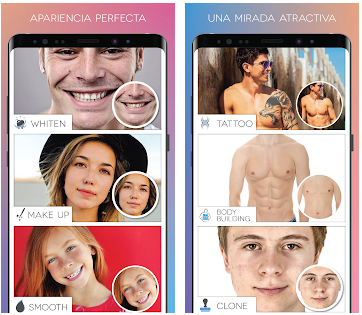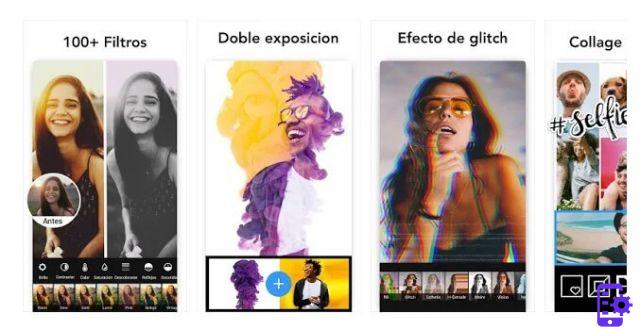Hai la passione per la fotografia e, dopo aver acquistato un iPhone di nuova generazione, sei alla ricerca di qualche consiglio sulle applicazioni da scaricare. Avresti bisogno di utilizzare delle app che ti consentano di modificare delle foto in maniera professionale ma che, allo stesso tempo, non siano troppo difficili da utilizzare.
Non preoccuparti, non è affatto un’impresa impossibile e io sono qui apposta per darti una mano. Nel corso di questo tutorial ti consiglierò alcune applicazioni da scaricare per modificare le foto con il tuo iPhone, così che tu possa riuscire nel tuo intento senza grandi sforzi. Tutto quello che ti serve, ai fini della lettura di questa mia guida, è il tuo fidato iPhone. Tienilo sempre con te, scarica e prova le applicazioni che ti consiglierò per trovare quella che più riscontra le tue esigenze.
Posso immaginare che tu non abbia ancora preso confidenza con il tuo nuovo smartphone ma questo non è affatto un problema. Le mie istruzioni saranno scritte in maniera chiara e dettagliata, ti basterà seguirle per scoprire come scaricare queste applicazioni di cui ti parlerò, oltre che per capire come utilizzarle. Prenditi qualche minuto di tempo libero e leggi questa guida con molta attenzione; vedrai che sarai molto soddisfatto delle informazioni che avrai appreso. Fatte queste premesse, sei pronto per iniziare? Sì? Benissimo! Ti auguro una buona lettura.
Snapseed

La prima applicazione per modificare le foto su iPhone che ti consiglio di scaricare è Snapseed. Ho scelto di parlarti di quest’app in quanto ritengo sia un valido strumento che, sviluppato da Google, permette di modificare le foto con numerosi tool professionali.
D’altro canto, Snapseed è anche un’applicazione molto semplice e intuitiva da utilizzare; ritengo sia perfetta da utilizzare per chi è alle prime armi con la modifica di foto da smartphone.
Utilizzarla è molto semplice: dopo che l’avrai scaricata da App Store di iOS premendo sul pulsante Ottieni/Installa, avviala premendo sul pulsante Apri. Voglio spiegarti nel dettaglio il funzionamento dell’app.
Non appena l’app si sarà avviata, dovrai scegliere la foto che desideri modificare. Per farlo, premi sul pulsante Apri in alto a sinistra, oppure fai tap al centro della schermata Home per aprire la galleria multimediale del tuo dispositivo (pulsante Apri dal dispositivo), per scattare una foto (pulsante fotocamera) o per aprire l’ultima immagine scattata (pulsante apri ultima immagine).
Scegli quindi l’immagine che vuoi modificare e fai tap su di essa per aggiungere l’immagine in questione alla schermata di modifica di Snapseed.
Tutti gli strumenti di modifica della foto sono disponibili premendo sulle voci di menu che trovi in basso. Le funzionalità di Snapseed si dividono in due macro categorie: Effetti (che permette di applicare filtri predefiniti alle foto) e Strumenti (che include tutti gli strumenti per la modifica delle foto come per esempio Calibra, Curve, Ritaglia, Ruota, Prospettiva, Correzione e tanto altro ancora).
Ogni modifica apportata andrà salvata. Per farlo, devo premere il tasto con il simbolo della V di spunta situato in basso a destra. Se vuoi salvare la foto modificata nella memoria del tuo dispositivo, premi poi sul pulsante Esporta: potrai per esempio salvare la foto modificata sostituendola all’originale (pulsante Salva) oppure anche salvarla come copia (Salva una copia).
In alternativa, una volta che hai terminato la modifica della foto, puoi anche premere sul pulsante Condividi se desideri condividere la foto all’interno di un social network. Premi invece sul pulsante Apri in per aprire la foto con un’altra applicazione.
Snapseed è un’applicazione gratuita che non presenta banner pubblicitari.
VSCO
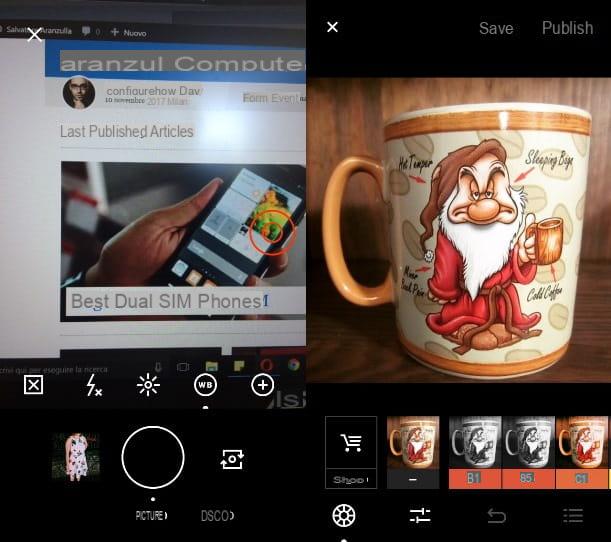
Un’applicazione senz’altro degna di nota che permette di modificare le foto su iPhone è VSCO. L’app in questione è conosciuta e apprezzata per i suoi strumenti avanzati e la possibilità di utilizzarla direttamente per scattare una foto, modificando manualmente i parametri come esposizione e luminosità. In definitiva, si tratta di un’applicazione che dà il meglio di sé se i suoi strumenti professionali vengo sfruttati al massimo.
Se vuoi utilizzare VSCO come app per modificare foto sul tuo smartphone Apple, scaricala da App Store tramite questo link: dovrai soltanto premere sul pulsante Ottieni/Installa e poi sul pulsante Apri per avviare l’applicazione.
Per utilizzare VSCO dovrai per prima cosa procedere alla registrazione di un account gratuito. Premi quindi sul pulsante Inizia e poi scegli se registrarti tramite il numero di telefono (pulsante Registrati con il numero di telefono) o se procedere registrando un account tramite il tuo indirizzo email (pulsante Registrati con l’indirizzo email).
Una volta che avrai effettuato l’accesso all’app potrai notare la presenza di un’interfaccia utente minimale, forse non molto intuitiva. Non preoccuparti, ti spiego subito come utilizzarla per modificare una foto.
Per modificare una foto dovrai scegliere per prima cosa se scattare una foto sul momento, modificando i parametri della fotocamera tramite i pulsanti presenti nella schermata principale. Puoi scegliere se scattare una foto o se premere sul pulsante DSCO per creare una GIF, utilizzando i parametri avanzati dell’app. I parametri per la modifica dei valori di una fotocamera sono composti da icone non convenzionali che risulteranno familiari a chi fa uso di macchine fotografiche professionali.
Se invece desideri modificare una foto già presente nella libreria multimediale del tuo dispositivo, fai uno swipe verso il basso per accedere alla sezione Studio. Facendo tap sulla sezione Negozio, invece, potrai accedere al negozio virtuale dell’applicazione che ti permetterà di acquistare numerosi filtri e preset avanzati.
Per aggiungere una foto all’editor dell’app, premi sul pulsante (+) e scegli la foto dalla libreria multimediale del tuo iPhone. Seleziona poi la foto facendo tap su di essa e, per modificarla, premi sul pulsante con il simbolo delle due levette.
Gli strumenti di modifica dell’app sono racchiusi in due simboli principali: il simbolo di una pellicola che include una serie di preset predefiniti e il simbolo delle due levette che dà accesso a strumenti di modifica tradizionale: Esposizione, Contrasto, Ritaglio, Raddrizza, Messa a fuoco, giusto per fare qualche esempio.
Per confermare le modifiche effettuate, premi sul pulsante Salva. Una volta effettuate le modifiche potrai salvare l’immagine modificata nel rullino o condividerla sui social network. Per farlo, dovrai premere sul pulsante con il simbolo dei tre puntini (…) e poi scegliere tra le opzioni disponibili nel menu che si aprirà.
VSCO è disponibile gratuitamente, offre la possibilità di effettuare acquisti in app ma non presenta banner pubblicitari.
Aviary Photo Editor
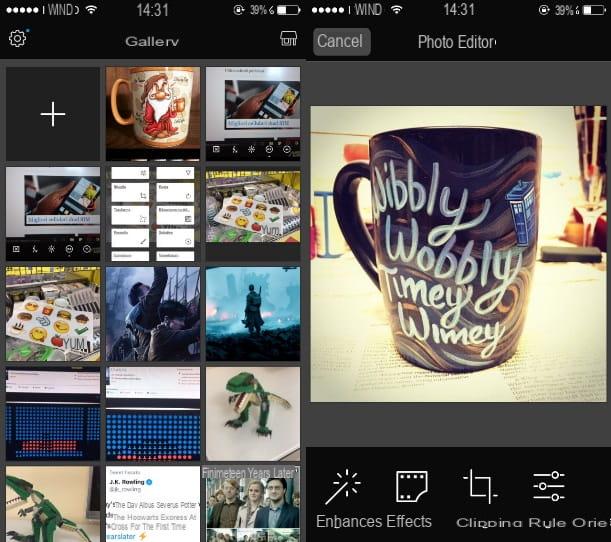
Un’applicazione molto semplice e intuitiva che ti consiglio di scaricare gratuitamente sul tuo iPhone è Aviary Photo Editor. L’applicazione in questione è pensata per chi è alle prime armi con l’editing di foto su smartphone ma vorrebbe comunque imparare a modificare le foto in maniera maggiormente professionale.
Aviary è un’applicazione perfetta per svolgere questo scopo, dal momento in cui integra una sezione in cui è possibile visualizzare le modifiche effettuate da altri utenti, al fine di scoprire come utilizzare al meglio l’applicazione.
Se vuoi scoprire come utilizzare quest’app, scaricala per prima cosa sul tuo iPhone tramite questo link: tutto quello che dovrai fare è premere sul pulsante Ottieni/Installa e poi sul pulsante Apri.
Una volta che avrai avviato l’app potrai vedere come la sua interfaccia utente è molto intuitiva: la sezione Galleria è relativa alle immagini presenti nella memoria del tuo dispositivo che potrai modificare direttamente tramite l’app.
La sezione Esplora ti permette di vedere le foto caricate dagli altri utenti dell’applicazione: facendo tap su di una foto potrai apprendere quali strumenti siano stati utilizzati per migliorare l’immagine in questione. Infine, la sezione Profilo ti permetterà di registrare un account gratuito alla community di Aviary: potrai così caricare la foto all’interno della galleria multimediale dell’app e mostrare il tuo lavoro agli altri utenti.
Per modificare una foto con Aviary, fai tap sulla sezione Galleria; scegli una foto dalla libreria multimediale del tuo dispositivo e fai tap su di essa. Gli strumenti per la modifica di una foto sono i più classici: Migliora, Effetti, Ritaglio, Regola, Orientamento, Trasforma, Testo, Disegno, Nitidezza, Sfoca, Vignettatura, Adesivi e tanti altri ancora. Per applicare le modifiche, premi sul pulsante Applica e una volta terminato, premi sul pulsante Salva. Potrai poi pubblicare la foto sui principali social network avvalendoti dei pulsanti con il simbolo di Facebook, Twitter o Instagram. Per altre opzioni, premi sul pulsante (+).
L’applicazione Aviary è disponibile gratuitamente per dispositivi Android, iOS e Windows e non presenta banner pubblicitari.
Altre app per modificare le foto su iPhone
Hai provato le applicazioni per modificare le foto su iPhone che ti ho consigliato ma non hai ancora trovato quella che riscontra i tuoi gusti e le tue esigenze? Non preoccuparti, ho ancora qualche altre applicazioni da consigliarti; vedrai che riuscirai a trovare ciò che cerchi.
- Superimpose (a pagamento): un’applicazione per modificare le foto che, tra le sue funzionalità principali, offre la possibilità di rimuovere lo sfondo e realizzare collage. Superimpose è un’applicazione a pagamento che costa 2,29 euro.
- Enlight (a pagamento e gratuita): una tra le migliori applicazioni a pagamento per la modifica di foto su iOS. Le recensioni di quest’app su App Store sono tutte positive e moltissimi utenti hanno valutato l’app con 5 stelle. Englight è disponibile anche in una versione gratuita con funzionalità limitate. La versione a pagamento costa 4,49 euro.
- Touch Retouch (a pagamento): un’applicazione per il ritocco e la modifica di foto su iPhone che si pone l’obiettivo di aiutare gli utenti a migliorare le proprie foto, rimuovendo in maniera eccellente oggetti sullo sfondo e sistemando le imperfezioni. Touch Retouch è un’applicazione a pagamento e il suo costo è di 2,29 euro.